3dmax怎么制作立体文字?3dmax制作立体文字操作步骤
时间:2022-10-26 21:51
3dmax是一款强大的三维制作软件,很多小伙伴都在使用,那么3dmax怎么制作立体文字呢?下面小编就为大家详细的介绍一下,相信一定会帮到你们的。
3dmax怎么制作立体文字?3dmax制作立体文字操作步骤
第一步,首先在窗口找到创建-图形-文本
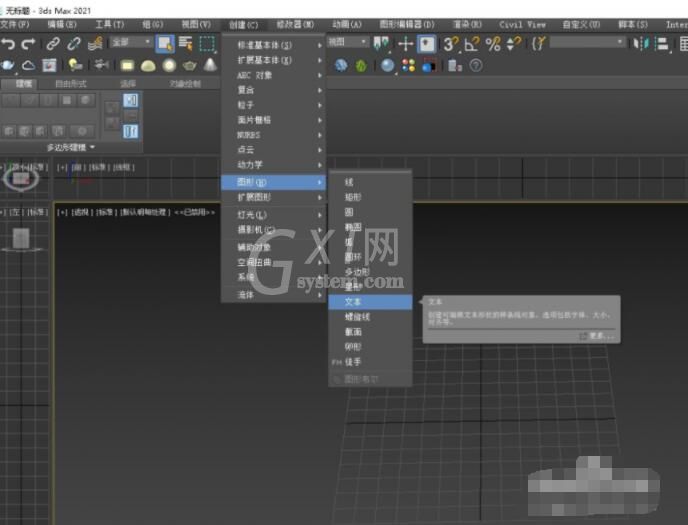
第二步,然后在文本处输入想要的文字

第三步,接着调整想要的字体样式

第四步,随后点击修改器列表

第五步,之后选择挤出

第六步,最后输入挤出数量,这样一个完整的立体字就出来了

以上这篇文章就是3dmax制作立体文字操作步骤,更多精彩教程请关注Gxl网!



























